CAD怎样插入表格到图纸?
溜溜自学 室内设计 2021-12-13 浏览:1338
大家好,我是小溜。CAD是一款非常实用的绘图建模软件。软件的应用领域广泛,如建筑、土木工程、电器工程和制造业等,都非常的受欢迎。一些机械图不仅绘制精密,还需要添加一些表格注明详细,那么CAD怎样插入表格到图纸?相信很多朋友都遇到这个问题,那么今天就来告诉大家如何解决。
想要更深入的了解“CAD”可以点击免费试听溜溜自学网课程>>
工具/软件
电脑型号:联想(lenovo)天逸510s; 系统版本:Windows7; 软件版本:CAD2010
方法/步骤
第1步
打开CAD软件主界面,选择左侧插入表格图标,弹出插入表格对话框,如图所示。
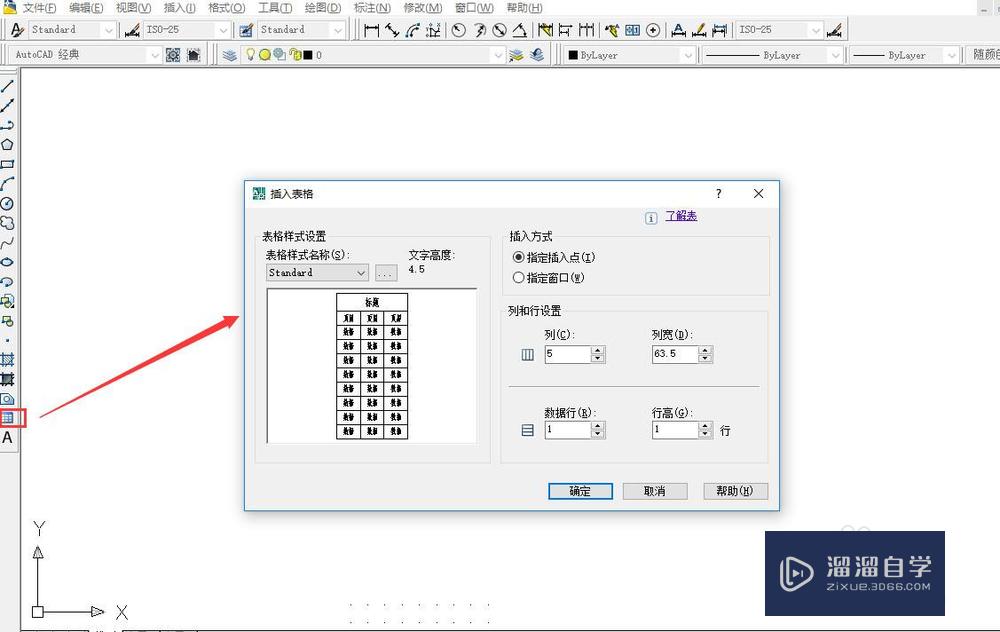
第2步
设置插入行和列的数目,再单击确定即可,如图所示。
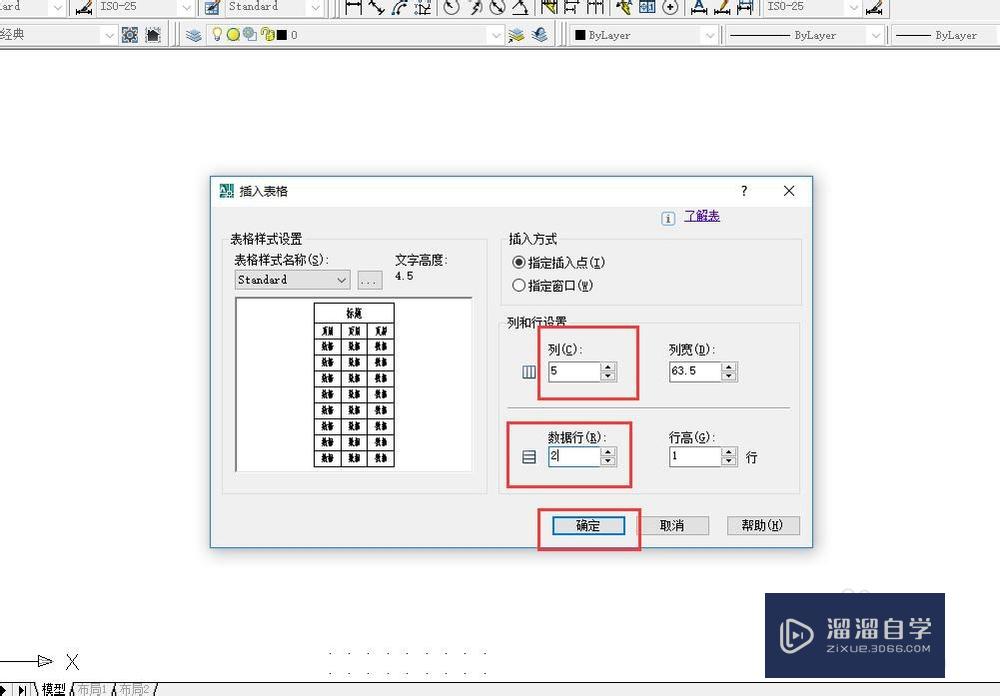
第3步
选择插入点,将插入表格放在合适位置。
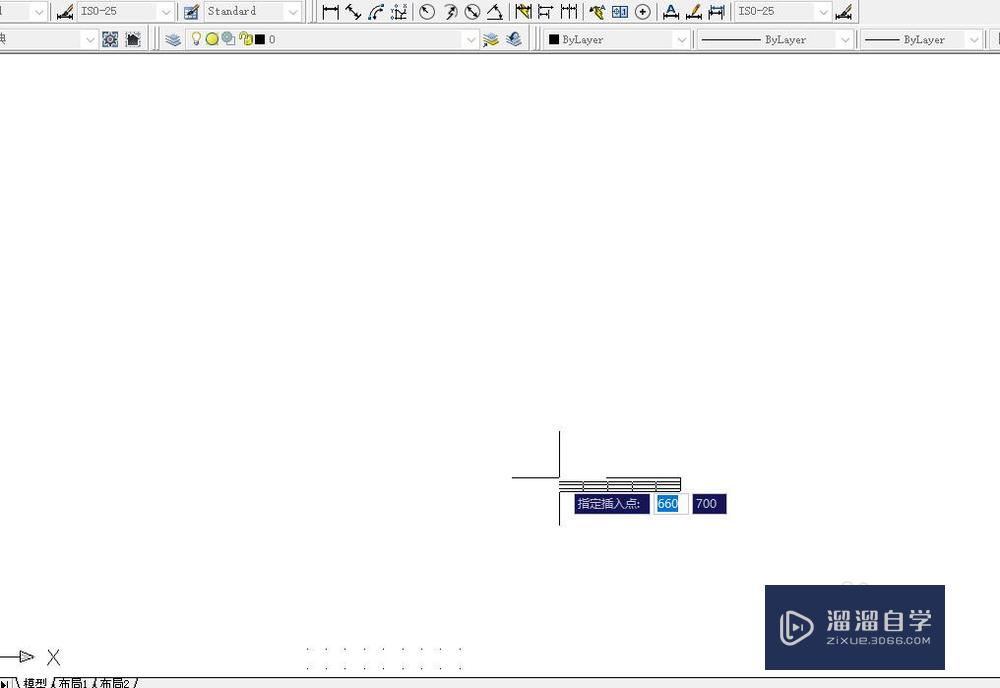
第4步
双击表格,出现蓝点,可以拖拉蓝点进行调整表格的大小,如图所示。
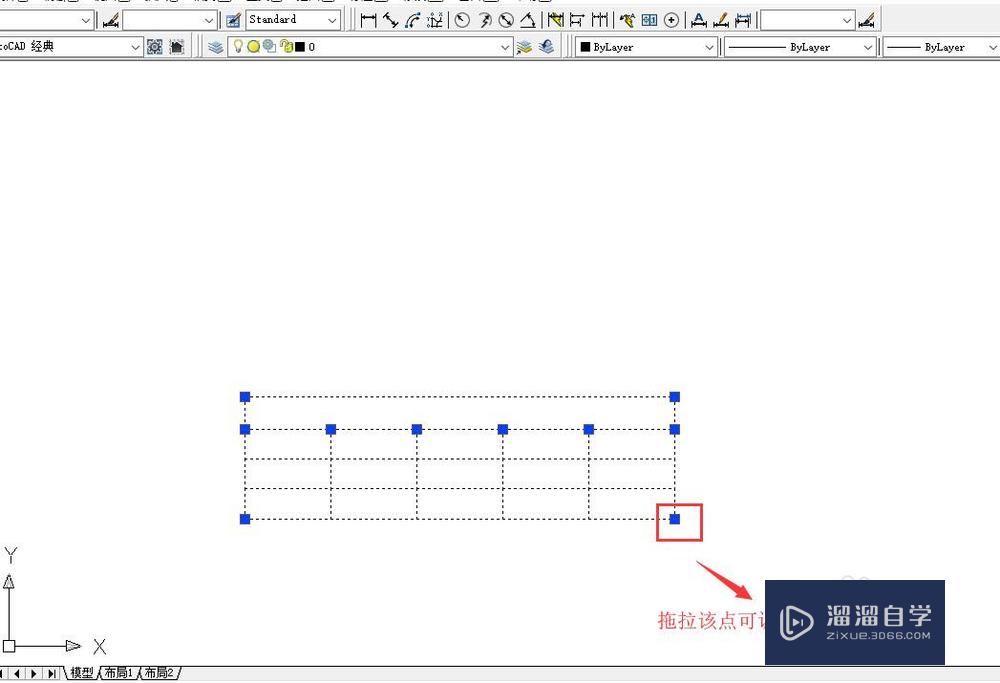
第5步
双击表格处,输入所需要的文字,设置字体大小,单击确定退出即可,如图所示。
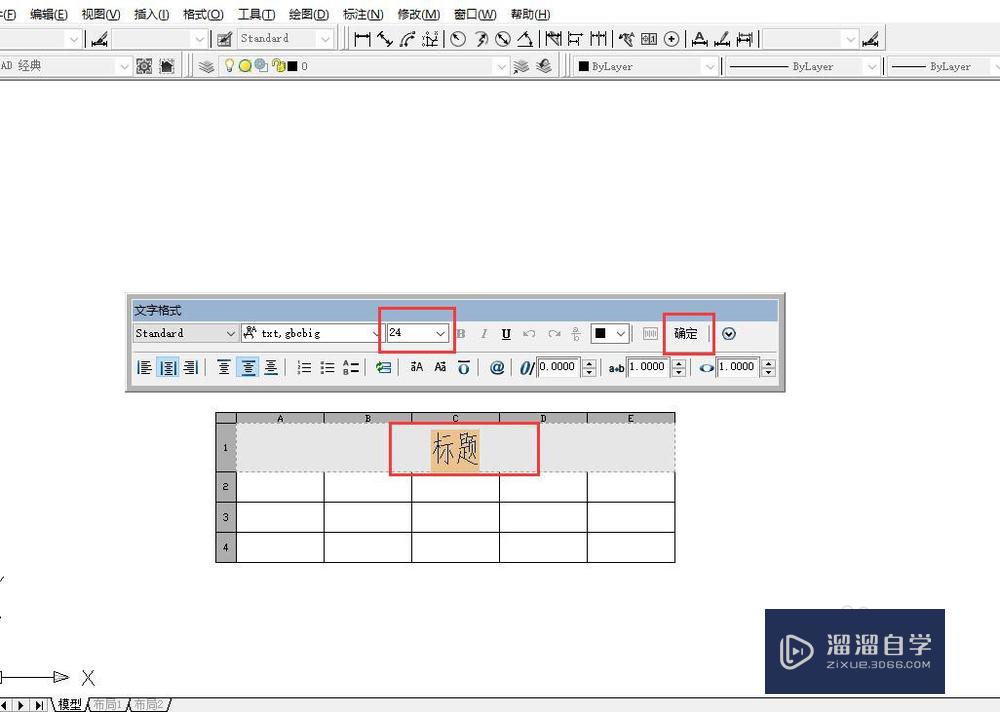
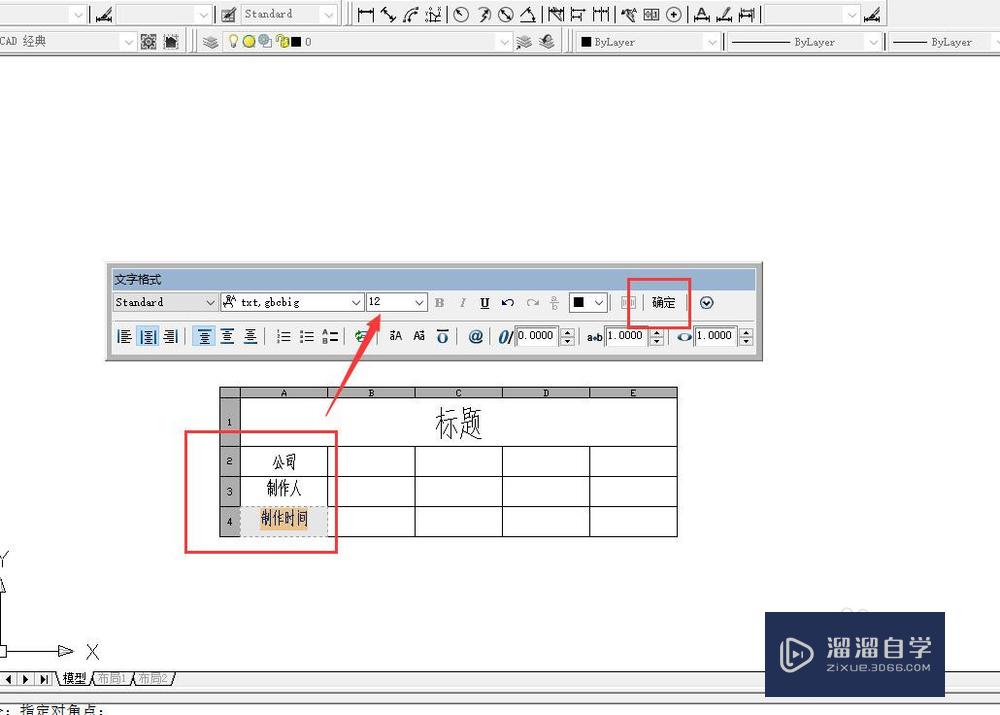
温馨提示
以上就是关于“CAD如何插入表格?”全部内容了,小编已经全部分享给大家了,还不会的小伙伴们可要用心学习哦!虽然刚开始接触CAD软件的时候会遇到很多不懂以及棘手的问题,但只要沉下心来先把基础打好,后续的学习过程就会顺利很多了。想要熟练的掌握现在赶紧打开自己的电脑进行实操吧!最后,希望以上的操作步骤对大家有所帮助。
相关文章
距结束 05 天 21 : 21 : 08
距结束 01 天 09 : 21 : 08
首页










